Βιβλίο: Adv01 - Χρήση & Προσαρμογή του AutoCAD
- Adv01_01a_Τύποι αρχείων AutoCAD
- Adv01_01b_Αρχεία εικόνας (Image Files)
- --> Κουίζ: Τύποι αρχείων AutoCAD
- --> Άσκηση Adv01_Ex01_Τύποι Αρχείων AutoCAD
- Adv01_02_Πρότυπα AutoCAD
- --> Κουίζ: Πρότυπα AutoCAD
- Adv01_03_Μεταβλητές Συστήματος
- --> Κουίζ: Μεταβλητές Συστήματος
- --> Άσκηση Adv01_Ex02_Μεταβλητές Συστήματος
- Adv01_04_Keyboard Shortcuts & Aliases
- Λίστα Shortcut Keys
- --> Κουίζ: Keyboard Shortcuts & Aliases
- Adv01_05_Προσαρμογή του Περιβάλλοντος Εργασίας
- --> Κουίζ: Προσαρμογή του Περιβάλλοντος Εργασίας
- --> Άσκηση Adv01_Ex03_Keyboard Shortcuts, Aliases, QAT
- Adv01_06_Ρυθμίσεις της εφαρμογής με την Εντολή Options
Αρχεία εικόνας (Image Files)
Στο AutoCAD μπορείτε να χρησιμοποιήσετε αρχεία εικόνας ως αναφορά, για να σχεδιάσετε από πάνω τους (σαν ιχνογραφία) ή ως αρχεία για τη δημιουργία υλικών στο 3D rendering. Υπάρχουν μερικοί αρκετά κοινοί τύποι αρχείων εικόνας που χρησιμοποιούνται στο AutoCAD και μπορούν να εισαχθούν, ή μπορείτε απλώς να κάνετε αντιγραφή και επικόλληση απευθείας στην περιοχή σχεδίασης.
Εισαγωγή εικόνων
|
Η εισαγωγή εικόνας γίνεται με την εντολή IMAGE. Αφού την πληκτρολογήσετε και πατήσετε το πλήκτρο [Enter], θα εμφανιστεί η παλέττα External References και από αυτήν μπορείτε να επιλέξετε την εικόνα που θα χρησιμοποιήσετε καθώς και τις επιλογές εισαγωγής |
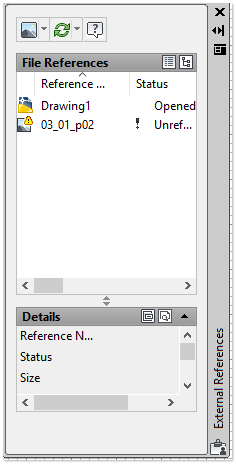 |
Εξαγωγή εικόνων raster (ψηφιδοπλέγμα)
Η τελική εικόνα στις μονάδες raster σχηματίζεται από το ψηφιδόπλεγμα (raster), που αναπαριστά την εικόνα ως ένα σύνολο από οριζόντιες γραμμές αποτελούμενες από εικονοστοιχεία (pixels). Το ψηφιδόπλεγμα αποθηκεύεται σαν ένας πίνακας από εικονοστοιχεία που αναπαριστούν όλη την περιοχή της οθόνης. Η όλη εικόνα απεικονίζεται στην οθόνη μετά από ακολουθιακή σάρωση του ψηφιδοπλέγματος (raster scan) από τον ελεγκτή βίντεο (video controller).
- άλλες κατηγορίες εικόνων είναι οι Vector Graphic και οι 3D Image.
Τα αντικείμενα στην εικόνα τύπου raster εμφανίζονται όπως στην οθόνη, συμπεριλαμβανομένων και των αντικειμένων σε σκιασμένες ή φωτισμένες πύλες άποψης (viewports).
Μπορείτε να δημιουργήσετε εικόνα raster από τα αντικείμενα στο σχέδιό σας, σε μορφή BMP, JPEG, TIFF και PNG. Τα αρχεία όπως το JPEG συμπιέζονται κατά τη δημιουργία τους - καταλαμβάνουν λιγότερο αποθηκευτικό χώρο αλλά μπορεί να μην είναι αναγνώσιμα από κάποιες εφαρμογές.
Αφού εισάγετε την κατάλληλη εντολή εξαγωγής στη γραμμή εντολών, θα εμφανιστεί το π.δ. Create Raster File με τον κατάλληλο τύπο εικόνας ήδη επιλεγμένο για αποθήκευση, όπως στην παρακάτω εικόνα.
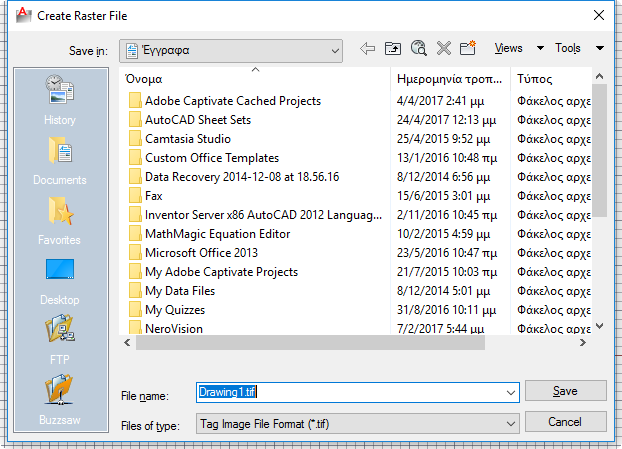
- Αρχεία BMP
- έχουν κατάληξη .bmp (Bitmap)
- χρησιμοποιήστε την εντολή BMPOUT για να τα εξάγετε
- δεν χρησιμοποιούνται πολύ πια, καθώς έχουν χαμηλότερη ανάλυση και έχουν πολύ μεγαλύτερο μέγεθος αρχείου από τα αντίστοιχα .jpg.
- Αρχεία JPEG
- έχουν κατάληξη .jpg ή .jpeg (Joint Photographic Experts Group)
- χρησιμοποιήστε την εντολή JPGOUT για να τα εξάγετε
- προσοχή να είστε σε model space, καθώς τα αντικείμενα που εμφανίζονται σε επιλεγμένο viewport δεν θα εξαχθούν με την εικόνα. Επίσης είναι καλύτερο να αλλάξετε το χρώμα της περιοχής σχεδίασης σε λευκό.
- Αρχεία TIF
- έχουν κατάληξη .tiff ή .tif (Tag Image File Format)
- χρησιμοποιήστε την εντολή TIFOUT για να τα εξάγετε
- ένας από τους πιο κοινούς τύπους γραφικών, χρησιμοποιούνται συχνά σε επαγγελματικές εφαρμογές απεικόνισης
- Αρχεία PNG
- έχουν κατάληξη .png (Portable Network Graphics)
- χρησιμοποιήστε την εντολή PNGOUTγια να τα εξάγετε
- χαμηλής ανάλυσης - δεν υποστηρίζει διαφανές φόντο
Σημείωση:
Υπάρχουν και τα αρχεία εικόνας .gif - γενικά πρόκειται για εικόνα χαμηλής ανάλυσης καθώς υποστηρίζει μόνο 256 χρώματα. Εξυπηρετεί για την εμφάνιση αντικειμένων με έντονη αντίθεση. Επίσης τα αρχεία .gif έχουν διαφανές φόντο. Η εντολή GIFIN δεν υποστηρίζεται πια, αλλά μπορείτε να χρησιμοποιήσετε την εντολή IMAGE για την εισαγωγή τους. Δεν υπάρχει τρόπος εξαγωγής σε αρχείο τύπου .gif.